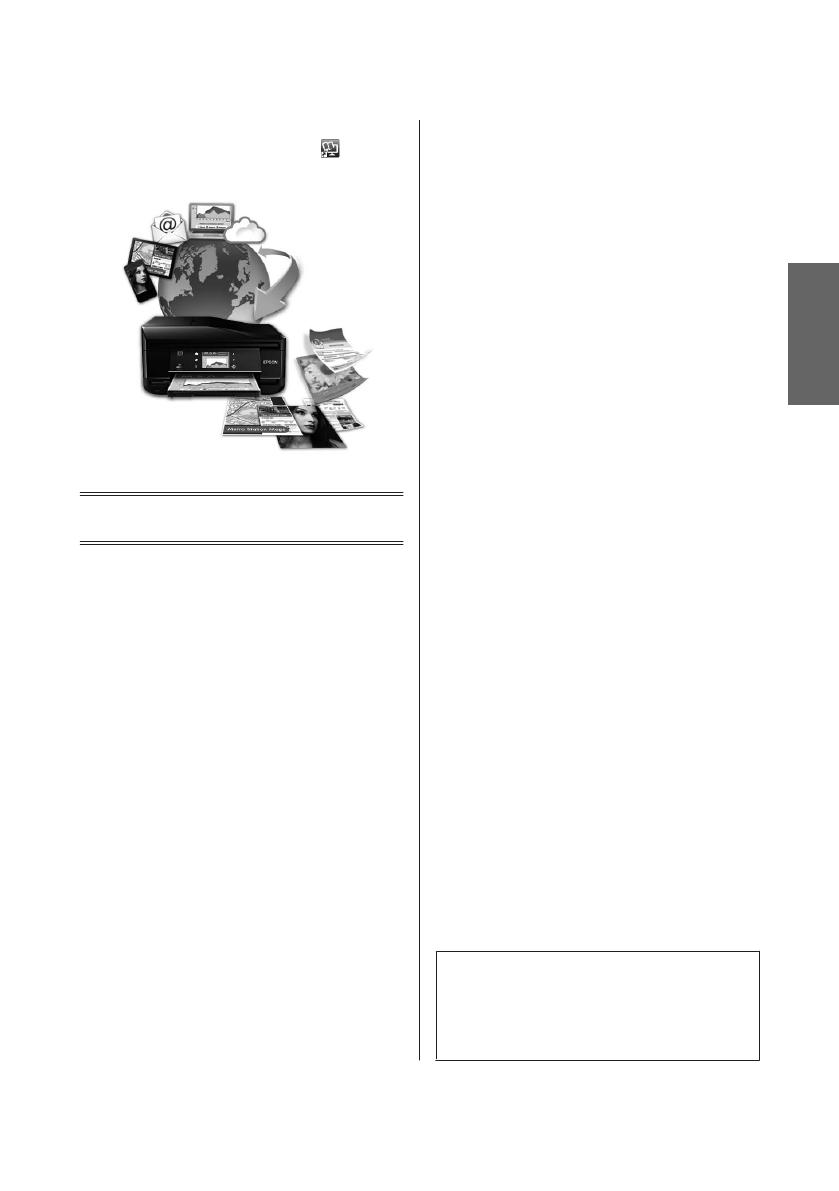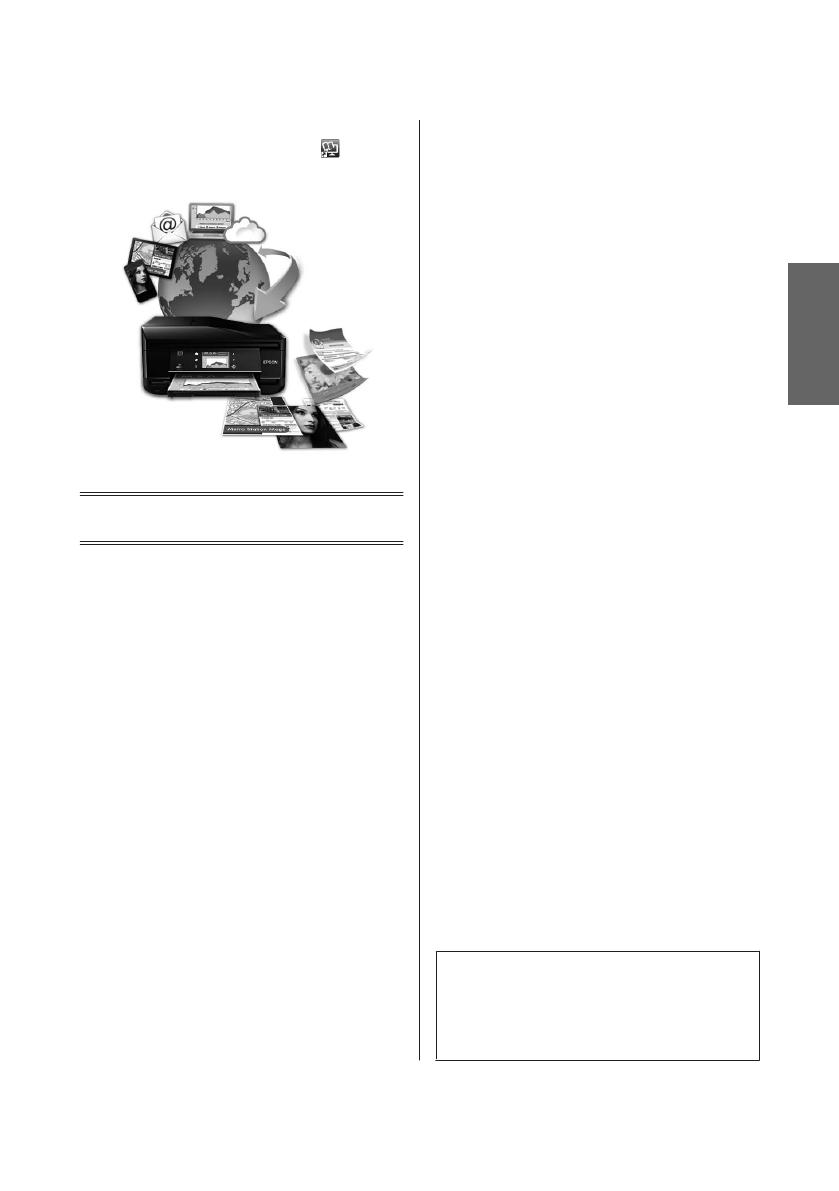
Vous pouvez afficher le guide Epson Connect en
double-cliquant sur l'icône de raccourci
sur le
bureau.
Consignes de sécurité
Veuillez lire et suivre l’intégralité des consignes
indiquées dans cette section pour utiliser ce produit en
toute sécurité. Veillez à conserver ce guide pour pouvoir
le consulter ultérieurement. Veillez également à suivre
les avertissements et consignes repérés sur le produit.
❏ Utilisez uniquement le cordon d'alimentation
fourni avec le produit et ne l'utilisez avec aucun
autre équipement. L'utilisation d'autres cordons
avec ce produit ou l'utilisation de ce cordon
d'alimentation avec un autre équipement pourrait
vous exposer à des risques d’incendie ou
d’électrocution.
❏ Veillez à ce que votre cordon d’alimentation soit
conforme aux normes de sécurité locales
applicables.
❏ Sauf indication contraire spécifique dans les guides
du produit, ne procédez jamais à des travaux de
démontage, de modification ou de réparation au
niveau du cordon d'alimentation, du module
imprimante, du module scanner ou des accessoires.
❏ Débranchez le produit et faites appel à un
technicien qualifié dans les circonstances
suivantes :
Le cordon d'alimentation ou sa fiche est
endommagé, du liquide a coulé dans le produit, le
produit est tombé ou le boîtier a été endommagé, le
produit ne fonctionne pas normalement ou ses
performances ont changé de manière sensible.
N'ajustez pas les commandes non traitées dans les
instructions de fonctionnement.
❏ Placez le produit à proximité d'une prise de courant
permettant un débranchement facile du cordon
d'alimentation.
❏ Ne placez et ne rangez pas le produit à l'extérieur,
dans des lieux particulièrement sales ou
poussiéreux, à proximité de points d'eau ou de
sources de chaleur, ou dans des lieux soumis à des
chocs, des vibrations, des températures élevées ou
de l'humidité.
❏ Veillez à ne pas renverser de liquide sur le produit et
à ne pas le manipuler les mains mouillées.
❏ Maintenez le produit à au moins 22 cm de distance
des stimulateurs cardiaques. Les ondes radio
générées par le produit peuvent affecter de manière
négative le fonctionnement des stimulateurs
cardiaques.
❏ Si l'écran LCD est endommagé, contactez votre
revendeur. En cas de contact de la solution à base de
cristaux liquides avec vos mains, lavez-les
soigneusement avec de l'eau et du savon. En cas de
contact de la solution à base de cristaux liquides
avec vos yeux, rincez-les abondamment avec de
l’eau. Si une gêne ou des problèmes de vision
subsistent après un nettoyage approfondi,
consultez immédiatement un médecin.
❏ Évitez de téléphoner pendant un orage. Des éclairs
pourraient provoquer un risque d'électrocution.
❏ Ne téléphonez pas pour signaler une fuite de gaz
lorsque vous êtes à proximité de la fuite.
Remarque :
Respectez les consignes de sécurité suivantes pour la
manipulation des cartouches d’encre.
& « Remplacement des cartouches d’encre » à la
page 18
Français
Guide de base
Consignes de sécurité
3